Mac Soft: 『iA Writer』
テキストと同一レイヤーでライブラリ、プレビュー表示
他のエディターと差別化できる機能は、「ライブラリ」と「プレビュー」がテキスト画面の左右の同一レイヤーで見れることです。まず「ライブラリ表示」は他のフォルダーを探してファイルを開く、参照する、保存する手間が省けます。それにライブでプレビュー画面が見れるので、テキストを完全に仕上げることができる。さらに英語や外国語の品詞をハイライト独自の「Syntax機能」は、自分の英文のチェック、上手な英文の分析に役立ちます。
iA Writer  (¥1,200)
(¥1,200)
使用感
- 動作は速く、安定している。
- 「ライブラリー表示」でファイルを検索、参照、読み込み、保存の手間が省かれる
- 「プレビュー表示」で確認しながら、テキストのフォーマットを仕上げることができる。
- WordPressに下書き出力できるようになり、条件のjetpackもインストールしているが、一つのjetpackアカウントで複数サイトに使っているので、Bywordのようには出力できない。HTMLコピーをペーストでそんな不便はない。
主な機能と使用例
表示機能
- フルスクリーンモード
- ナイトモード:黒地に白文字になる。
- フォーカスモード:カーソルが置かれたアクティブな文だけハイライト、他はフォーカスになる。
- タイプライターモード:タイプライターのように打つ位置が固定される。
- テキストサイズ:デフォルト、ズームイン、ズームアウト
- ライブラリーの表示:テキスト画面の右側にライブラリーを表示する
ライブラリーはiCloudに保存される。ドロップボックスなどにライブラリーフォルダーを追加できる。検索、並べ替え(更新日時、名前、種類)ができる。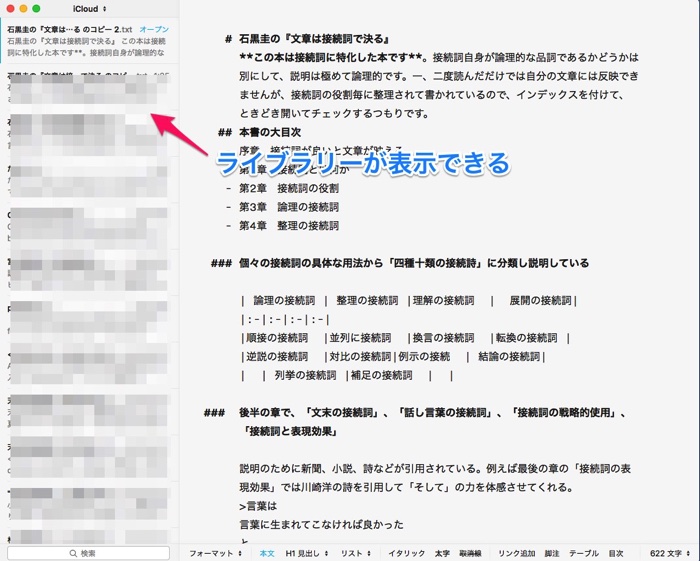
フォーマット機能
- 見出し:H1〜H6
- 太字、イタリック、取り消し線
- リンク追加、脚注追加
- テーブルー追加
- 目次追加:見出しに基づいて目次を作る。
- 引用はメニューにはないので>を文の前に付ける。
プレビュー画面でフォーマットを確認しながら作業できる。
書き出しフォーマット
テキストファイル、HTML、PDF、Microsoft Word
HTMLコピーして、WordPressに貼り付け、表示
Microsoft Wordで書き出す。
そしてPagesで開く
Syntax機能
英語などの外国語の品詞(形容詞、名詞、副詞、動詞、接続詞)をハイライトできる。
例文は私の英作
 iA Writer
iA Writer 
カテゴリ: 仕事効率化
価格: ¥1,200


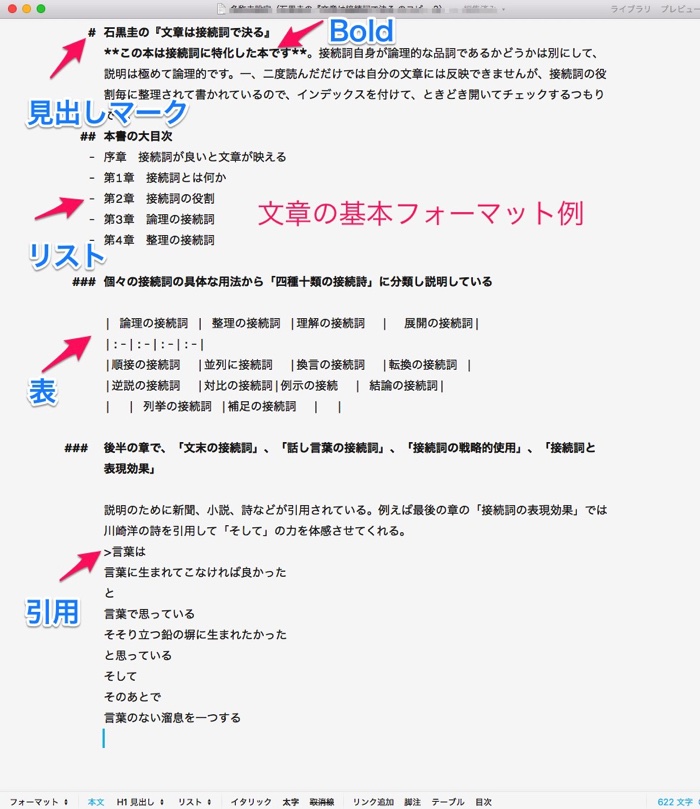
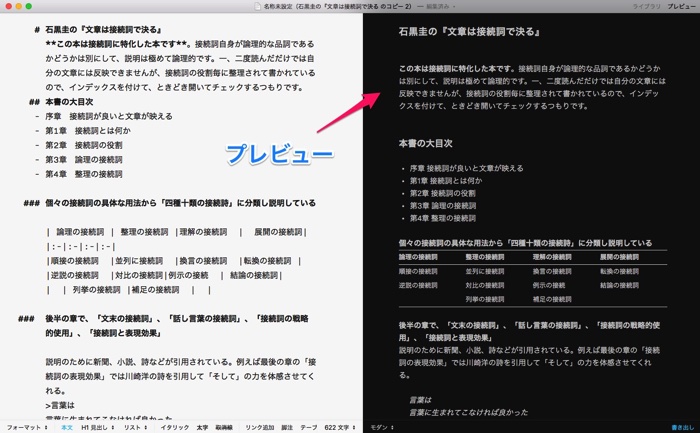
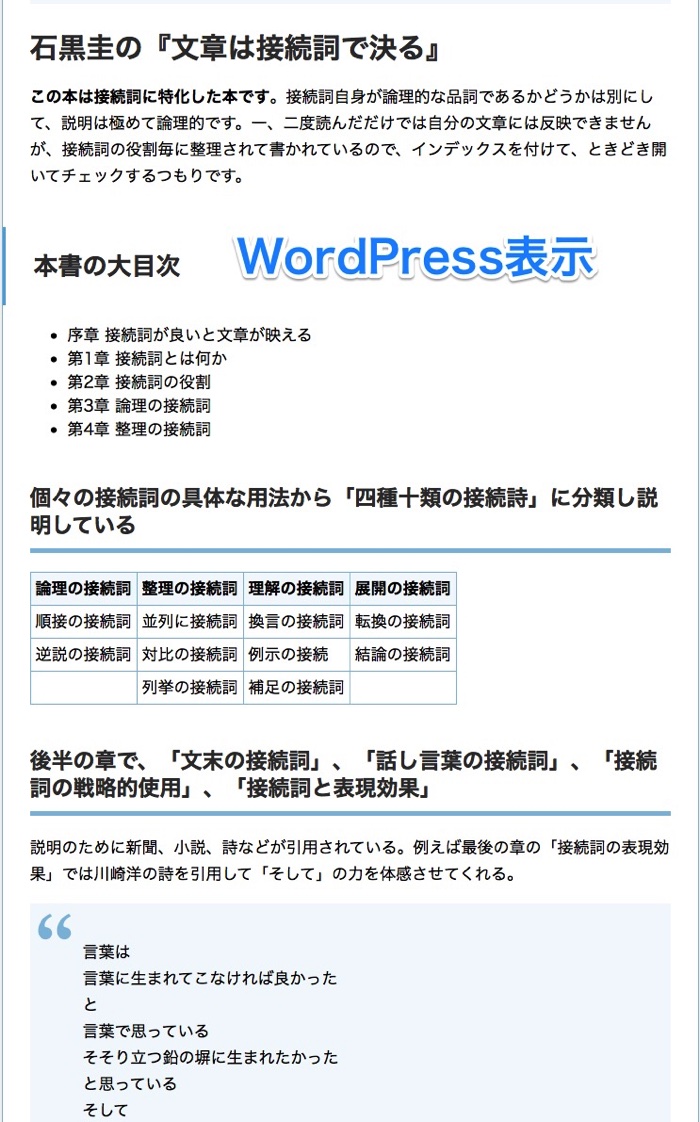
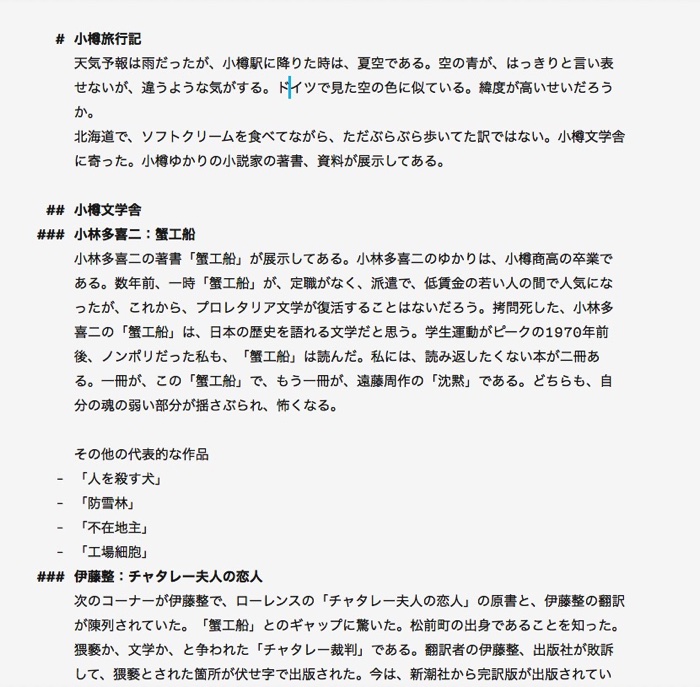
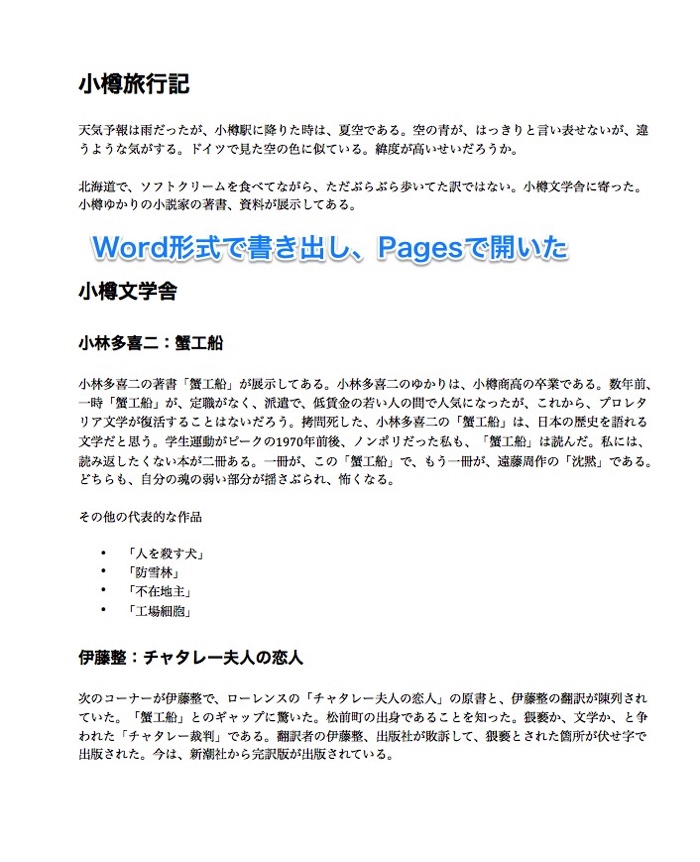
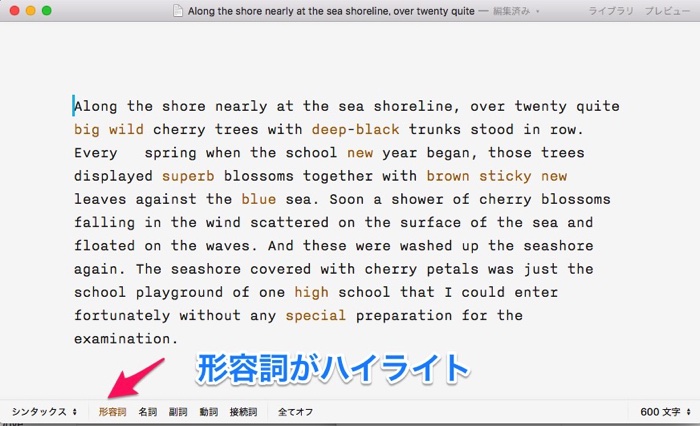
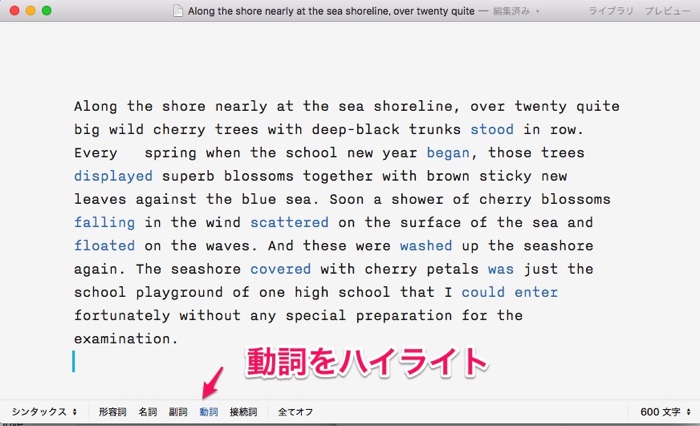

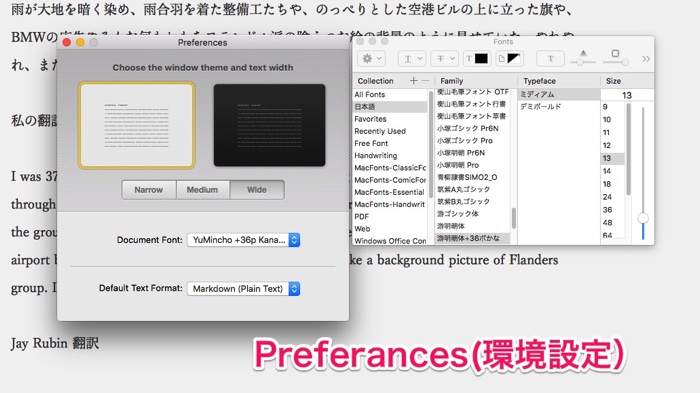
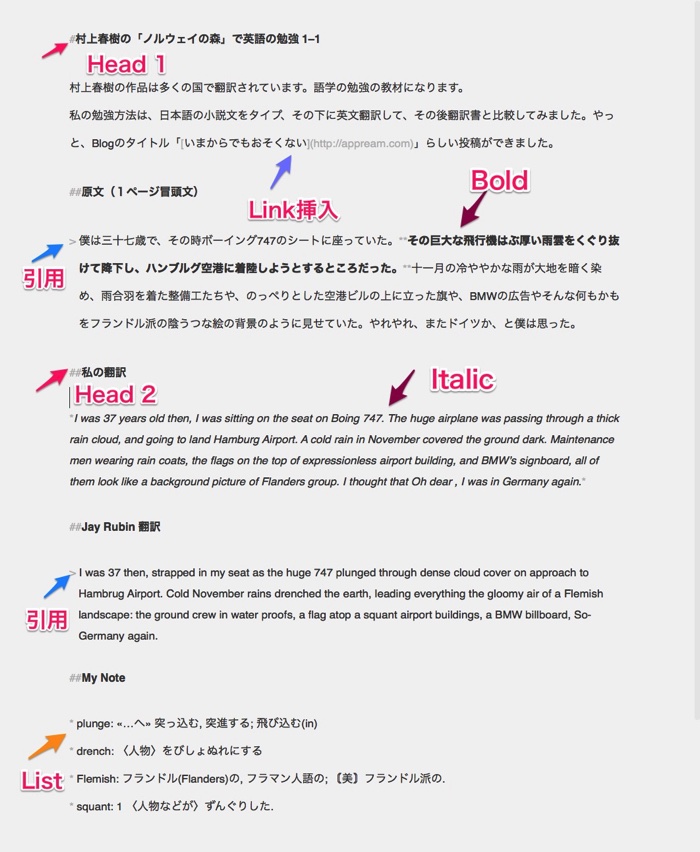
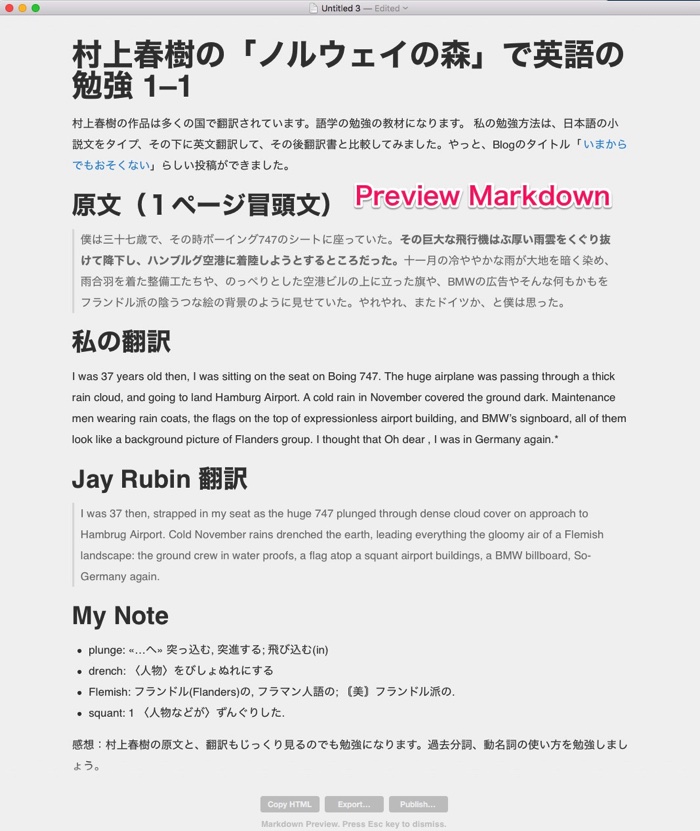
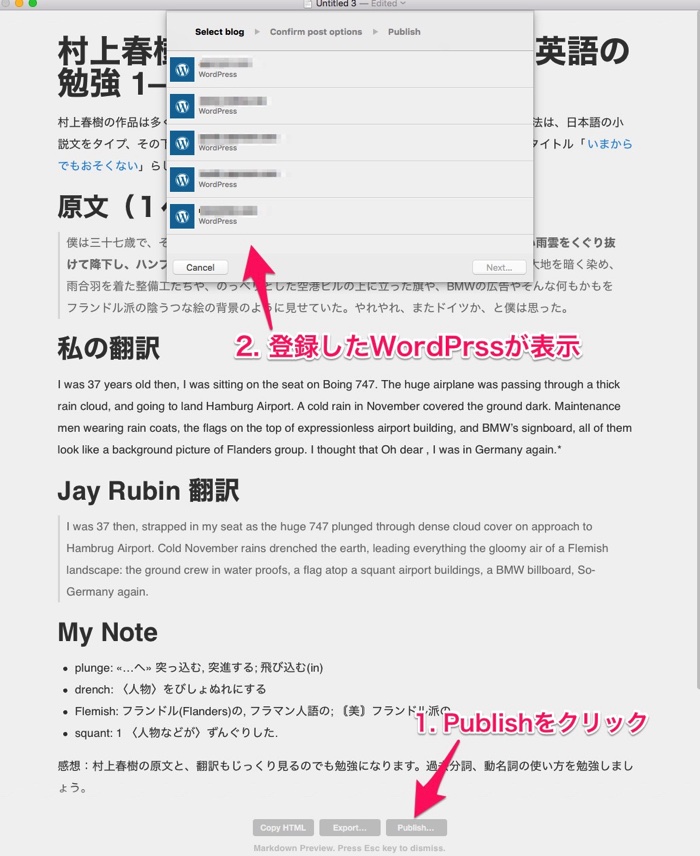
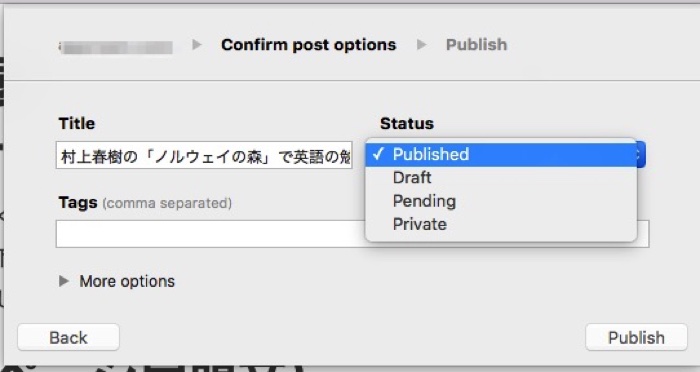
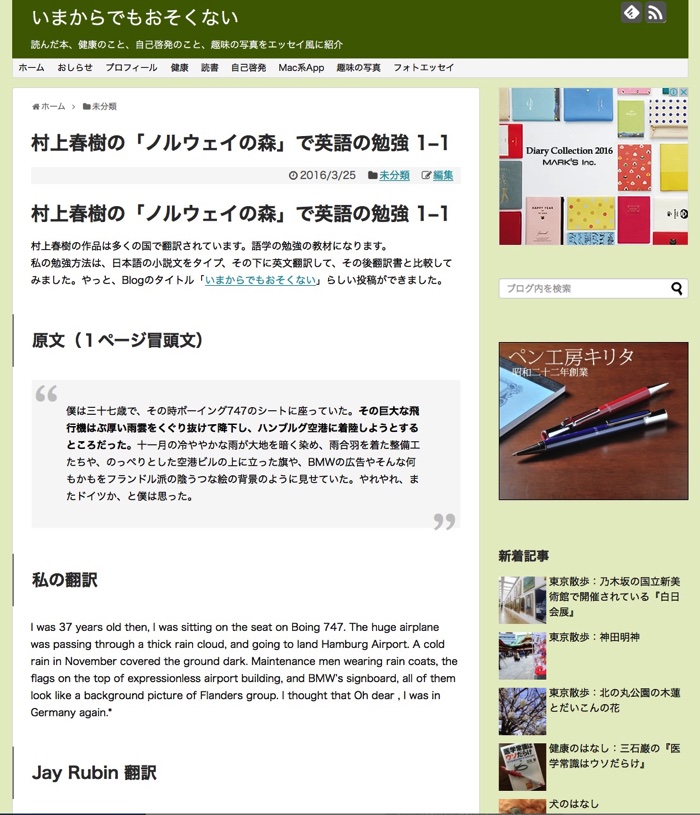
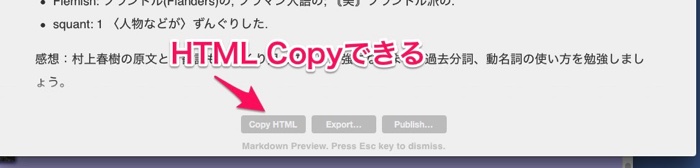
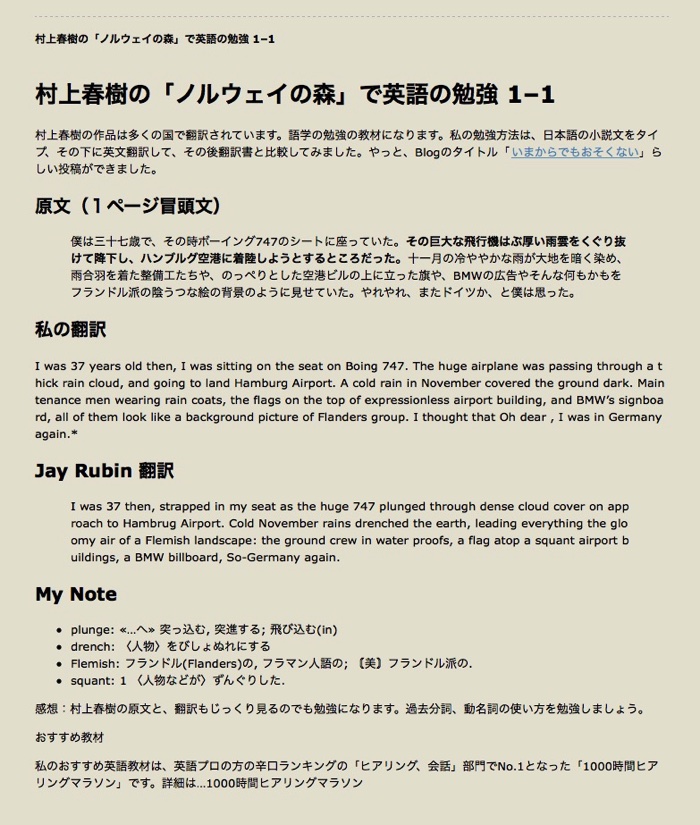
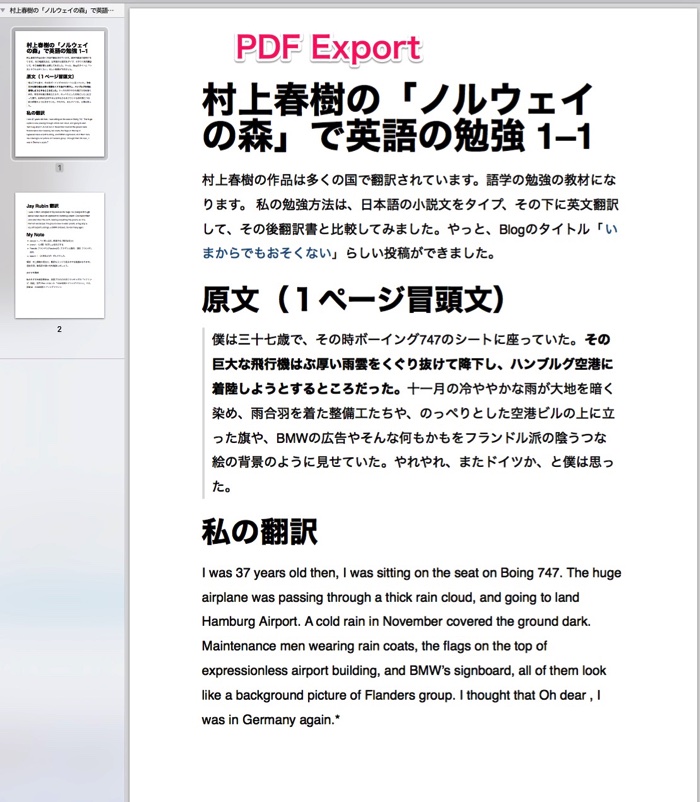
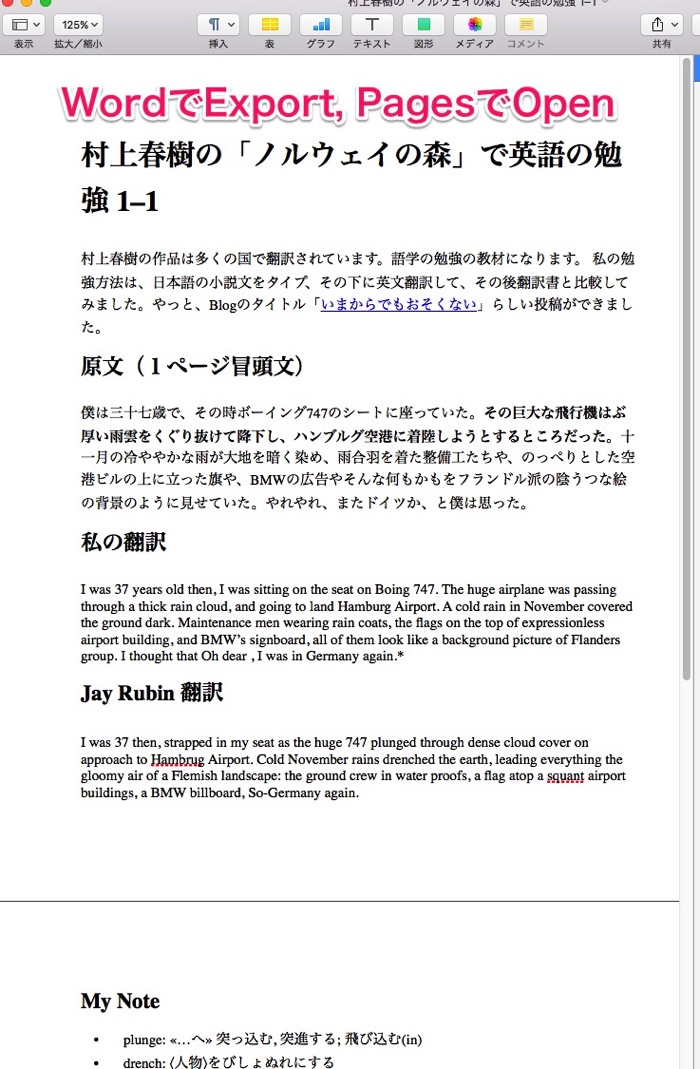
 Byword
Byword 
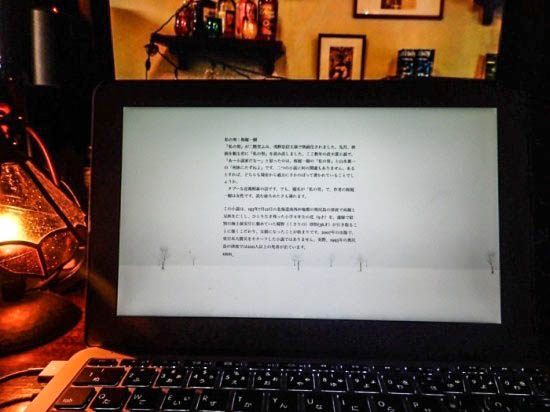
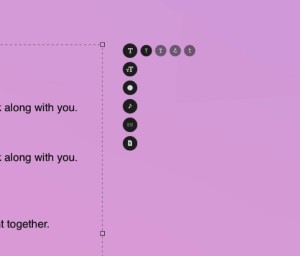

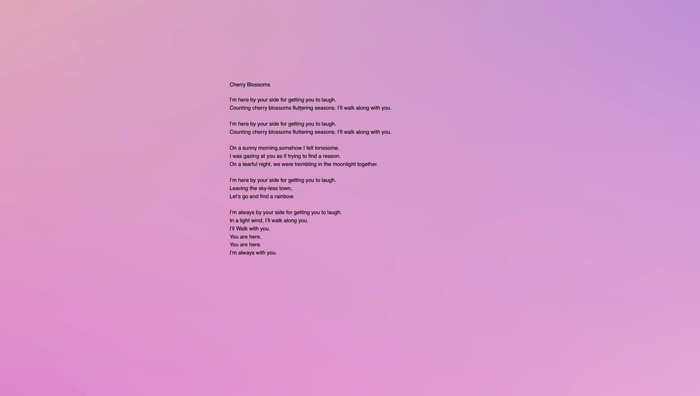
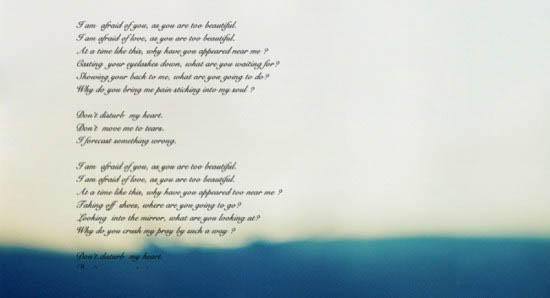
 OmmWriter Dāna II
OmmWriter Dāna II